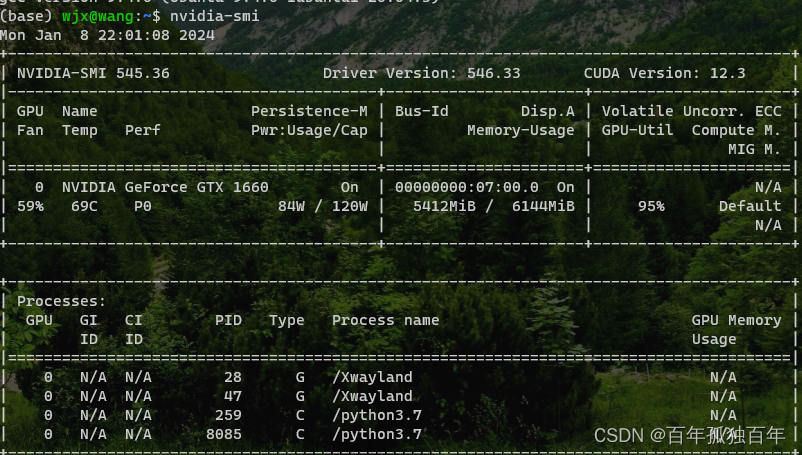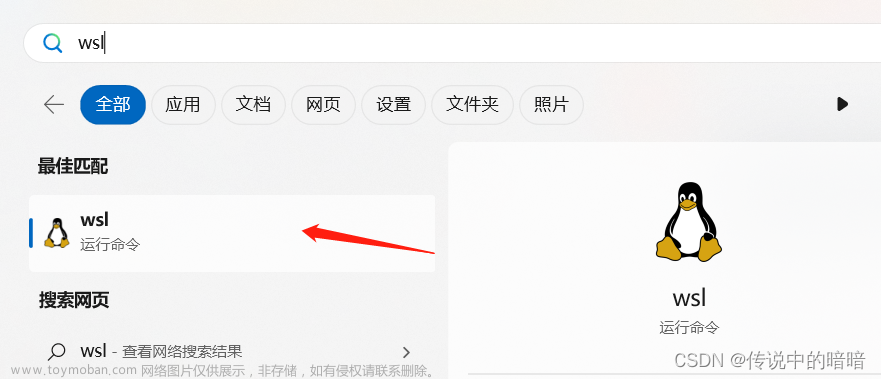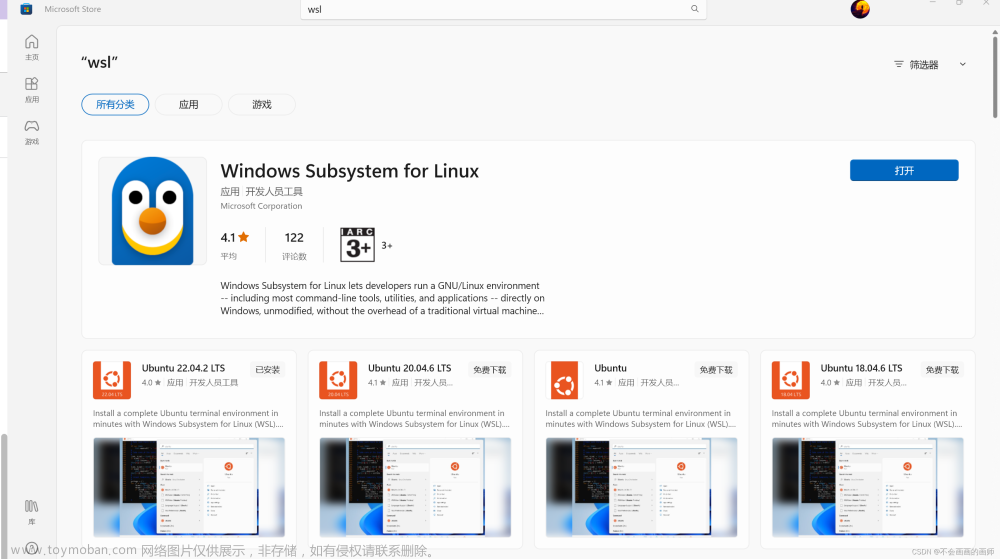【WSL】使用WSL在Windows上安装Linux(Ubuntu20.04)
本文将介绍在win11系统下使用Windows自带的WSL功能安装Ubuntu20.04子系统,其中WSL2本质仍是基于Hyper-V的虚拟机。
一、环境说明
Windows11 + WSL2 + Ubuntu20.04
(WSL译为适用于 Linux 的 Windows 子系统)
二、开启WSL功能
在Windows设置中添加可选功能,勾选适用于Linux的Windows子系统(即WSL)和虚拟机平台,开启该功能需重启电脑。
若没有该功能选项,在powershell中分次输入,分别开启WSL和虚拟机平台功能,记得重启:
dism.exe /online /enable-feature /featurename:Microsoft-Windows-Subsystem-Linux /all /norestart
dism.exe /online /enable-feature /featurename:VirtualMachinePlatform /all /norestart
三、安装Linux子系统
方法1:在微软商店中搜索并挑选所需要的Linux版本,下载并安装。
方法2:管理员身份运行powershell,输入wsl --list --online以显示可用分发版列表,按提示输入wsl.exe --install <Distro>安装,尖括号内填写NAME列的内容。
四、升级内核
1、双击运行Ubuntu,报错WslRegisterDistribution failed with error: 0x800701bc,原因是WSL内核未升级到WSL2,在powershell中输入wsl --update升级。
或者下载此升级程序安装升级https://wslstorestorage.blob.core.windows.net/wslblob/wsl_update_x64.msi
五、安装完成
根据提示输入用户名密码,或者直接退出再次进入以使用root权限。
WSL的好处是方便在Windows文件资源管理器下查看和传输Linux子系统文件:
六、Windows家庭版Hyper-V功能开启
(本节在2023/8/15新增)
打开txt,在txt中复制粘贴下述代码,并保存为.bat或.cmd文件,双击运行:文章来源:https://www.toymoban.com/news/detail-653204.html
pushd "%~dp0"
dir /b %SystemRoot%\servicing\Packages\*Hyper-V*.mum >hyper-v.txt
for /f %%i in ('findstr /i . hyper-v.txt 2^>nul') do dism /online /norestart /add-package:"%SystemRoot%\servicing\Packages\%%i"
del hyper-v.txt
Dism /online /enable-feature /featurename:Microsoft-Hyper-V-All /LimitAccess /ALL
 文章来源地址https://www.toymoban.com/news/detail-653204.html
文章来源地址https://www.toymoban.com/news/detail-653204.html
到了这里,关于【WSL】使用WSL在Windows上安装Linux(Ubuntu20.04)的文章就介绍完了。如果您还想了解更多内容,请在右上角搜索TOY模板网以前的文章或继续浏览下面的相关文章,希望大家以后多多支持TOY模板网!